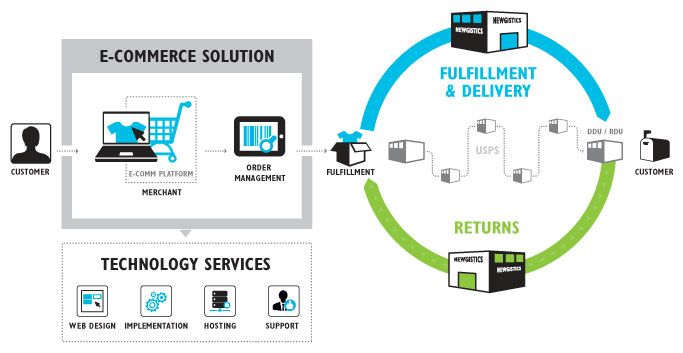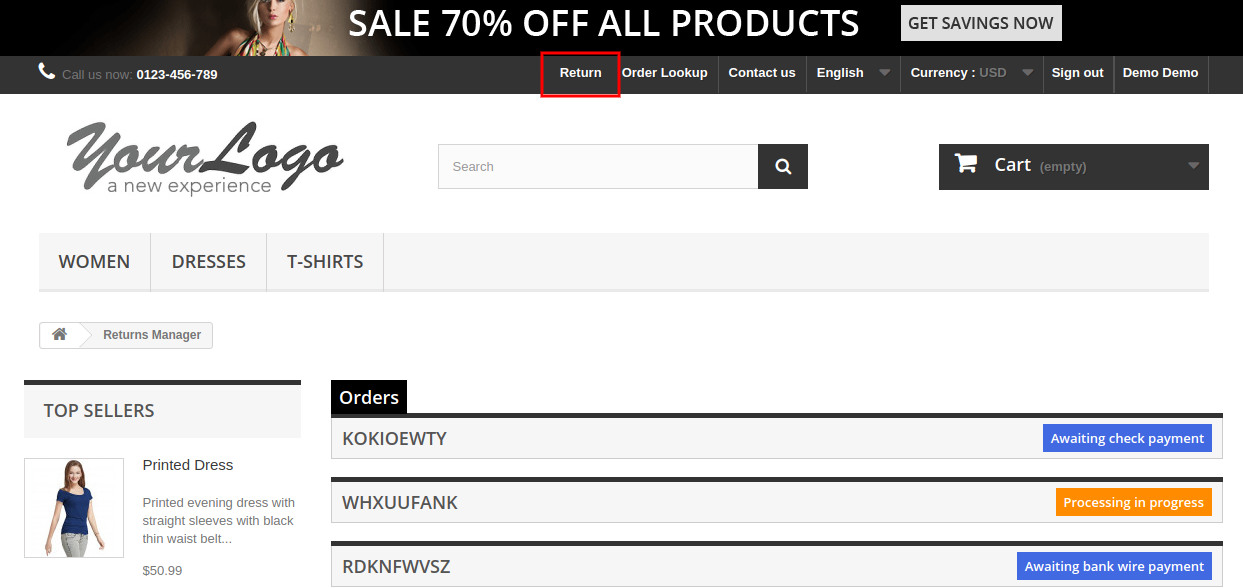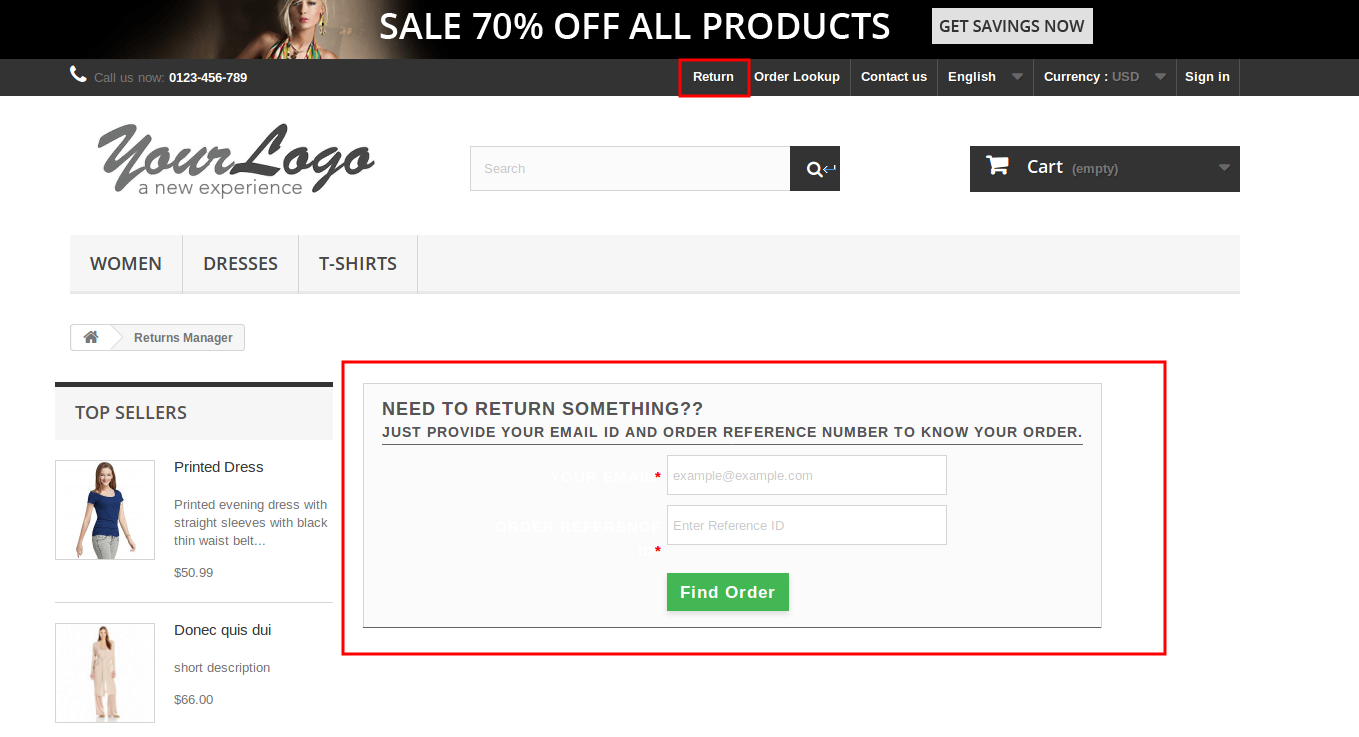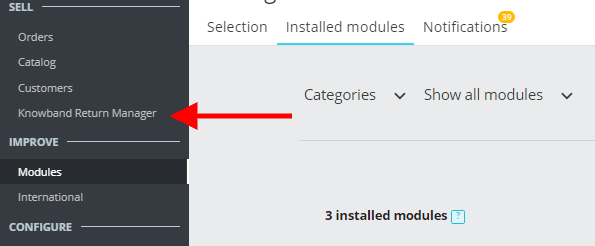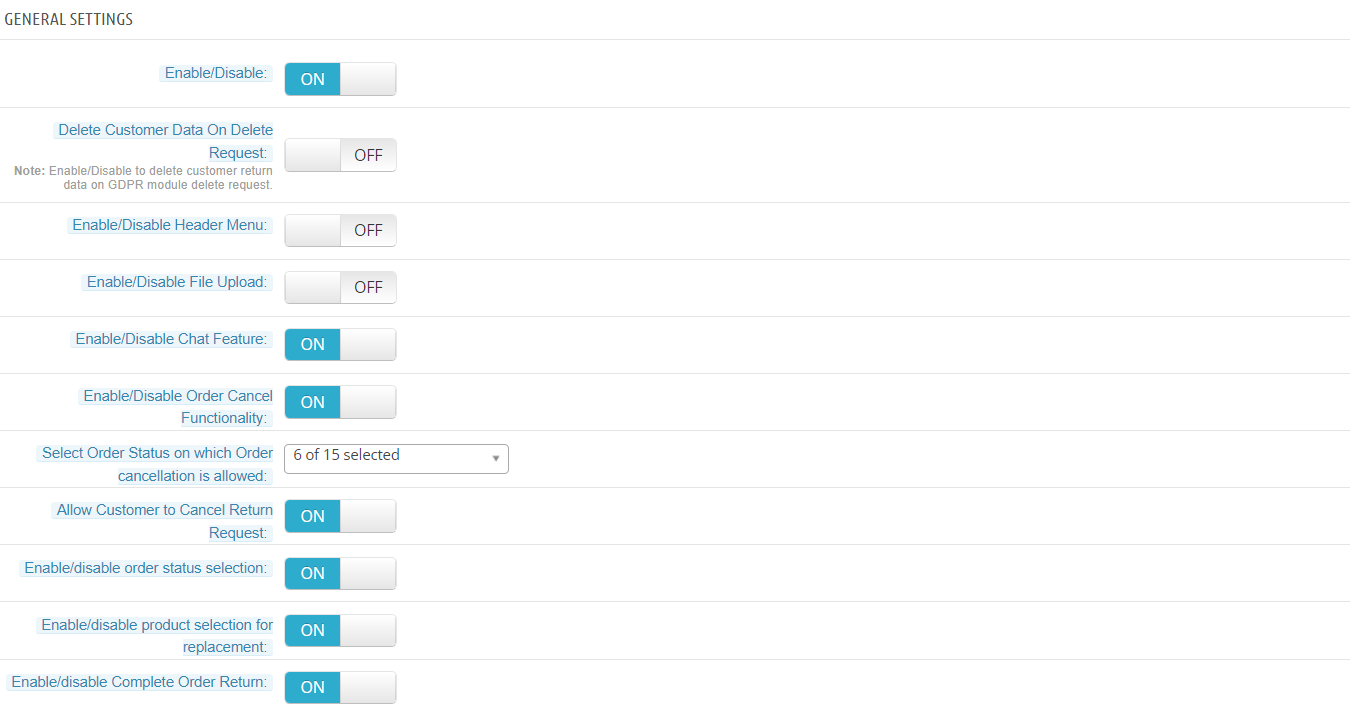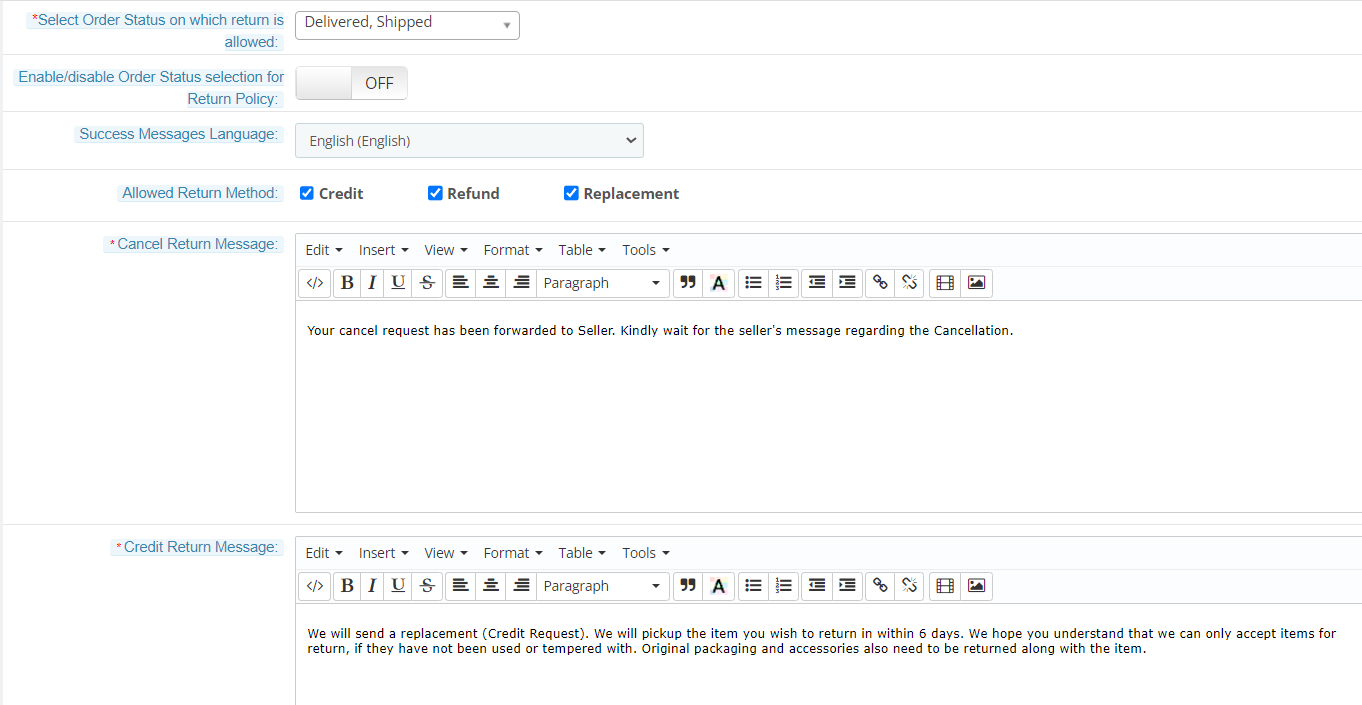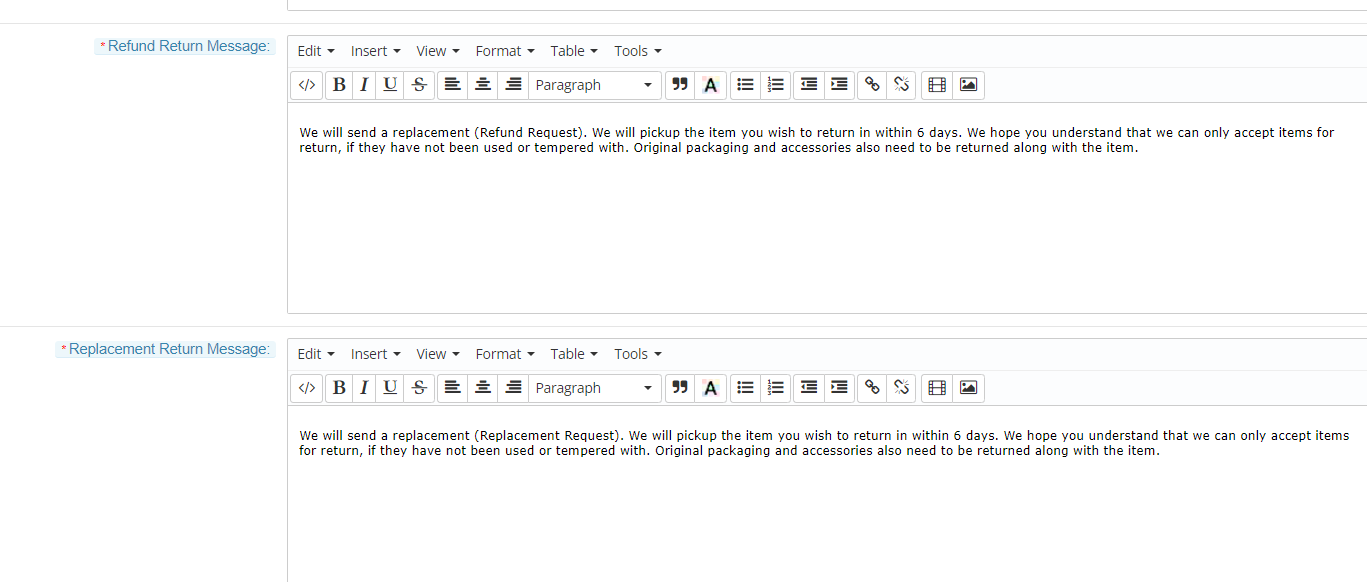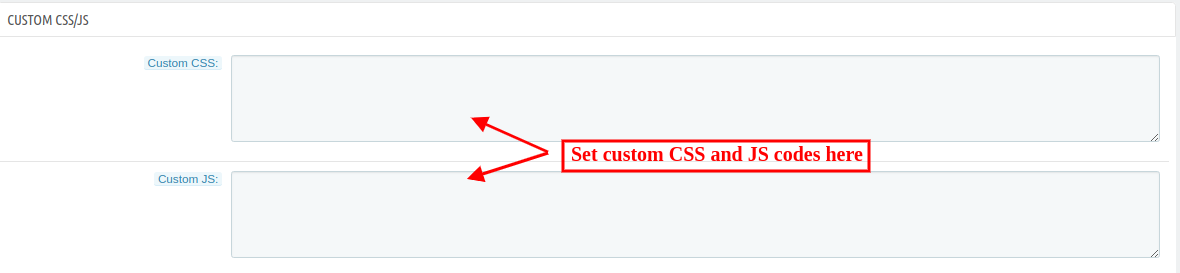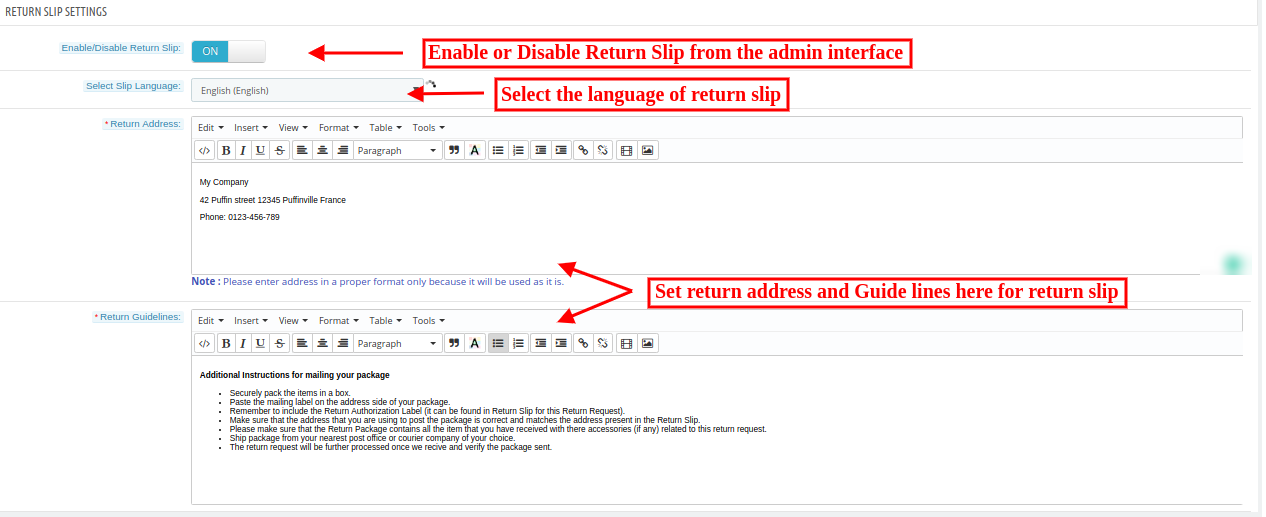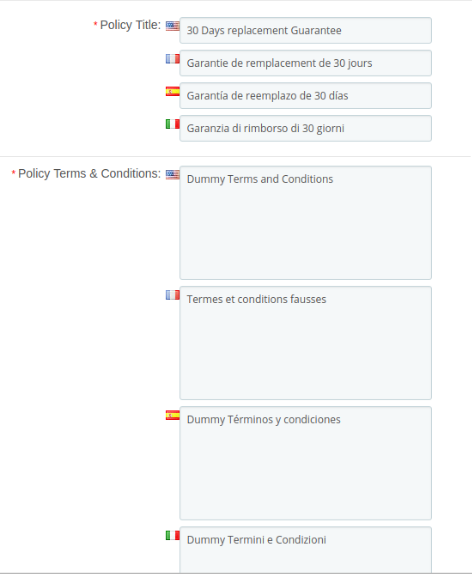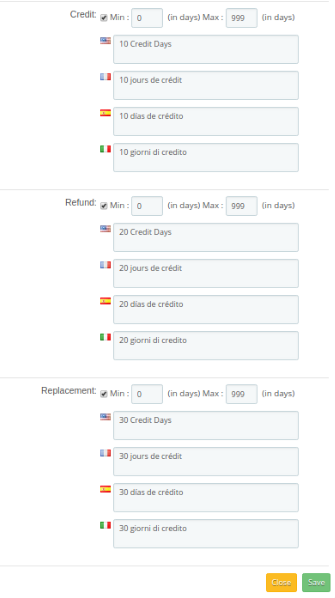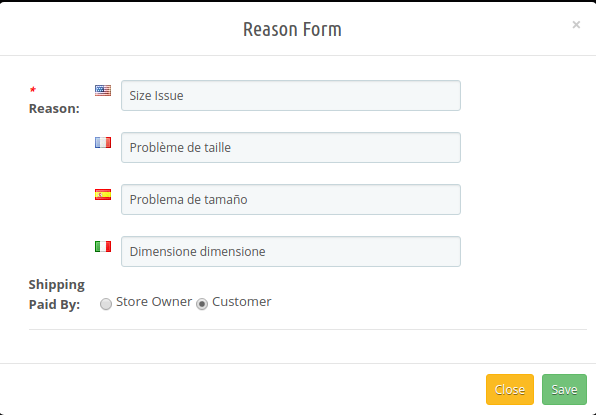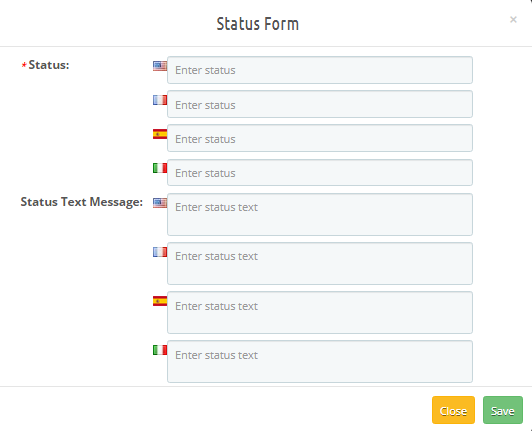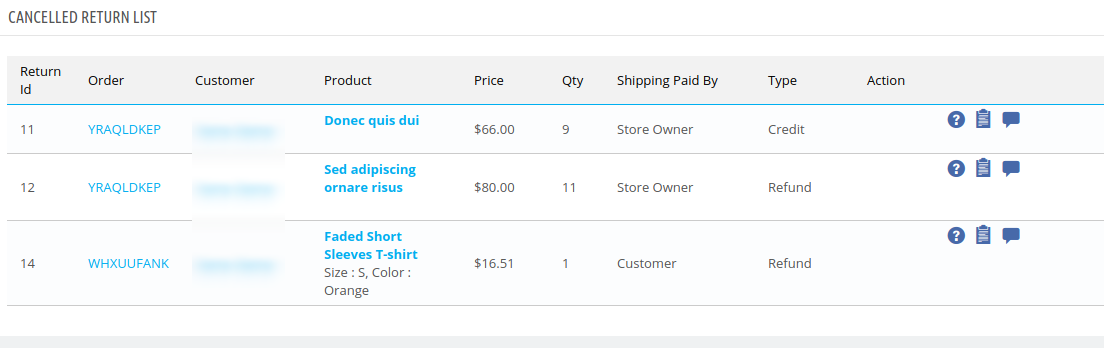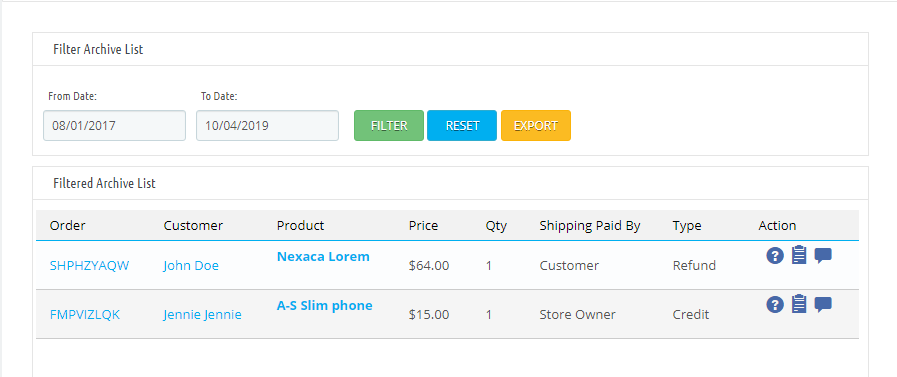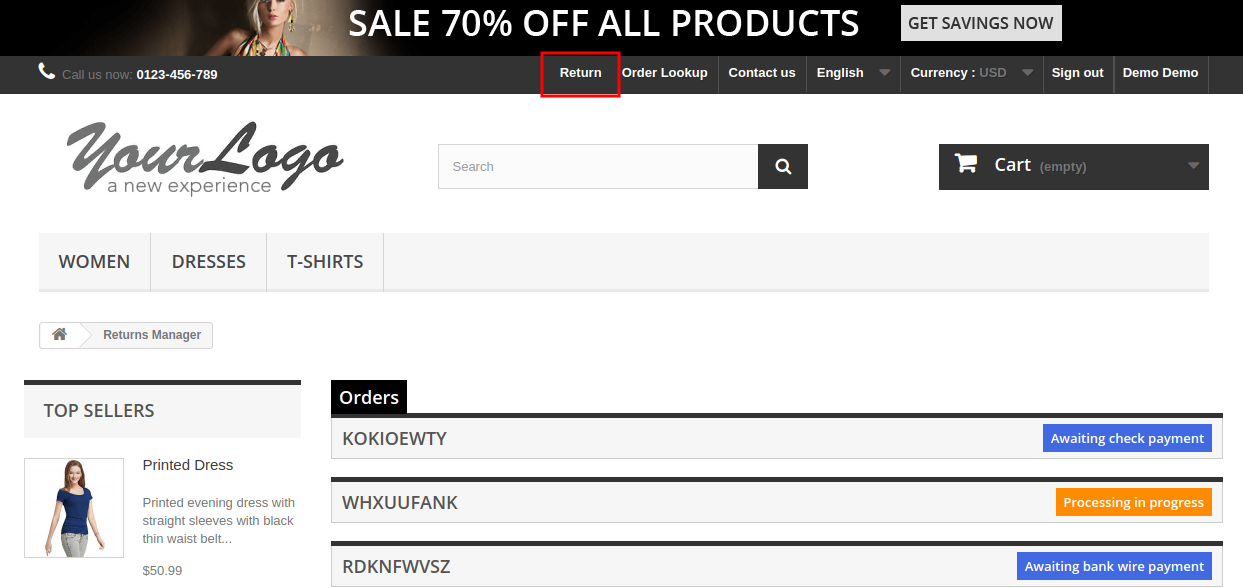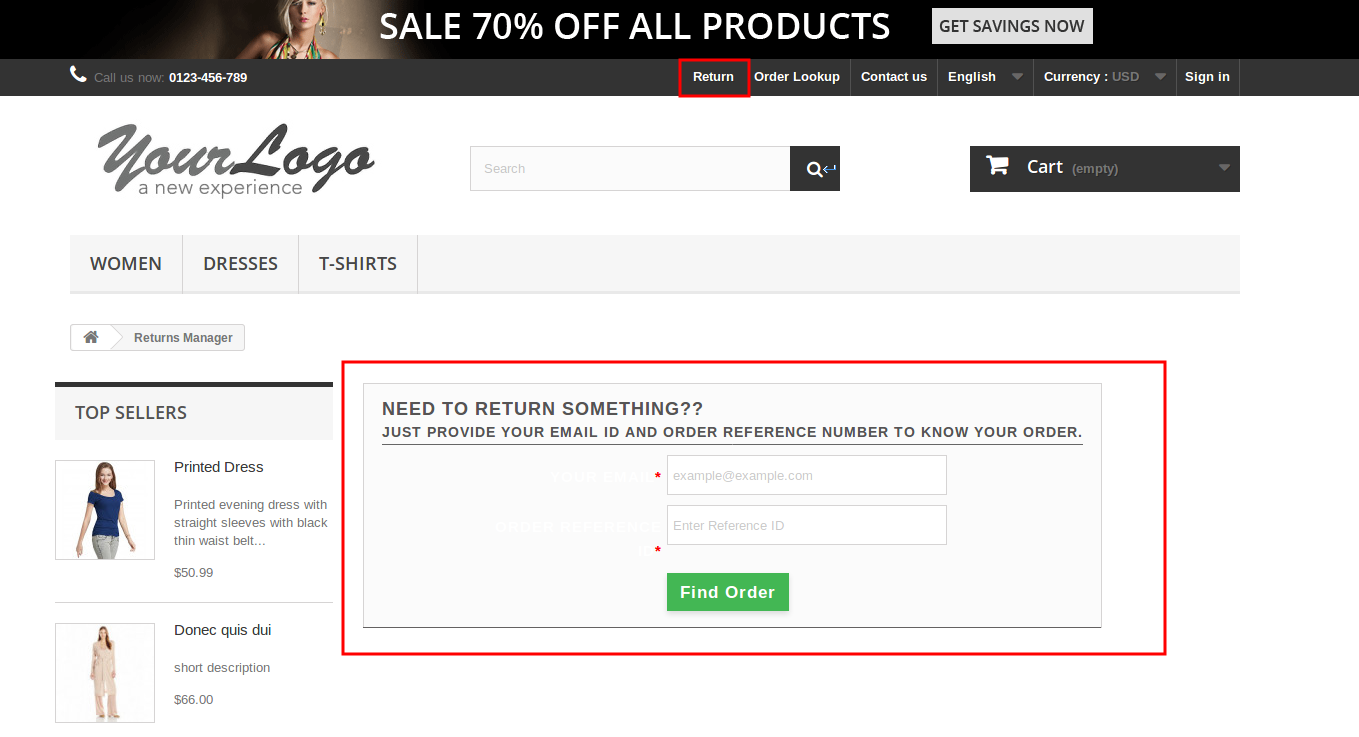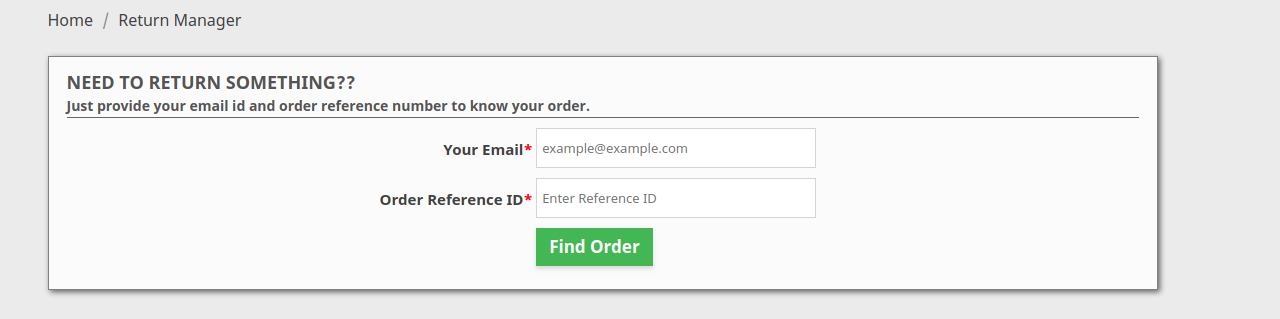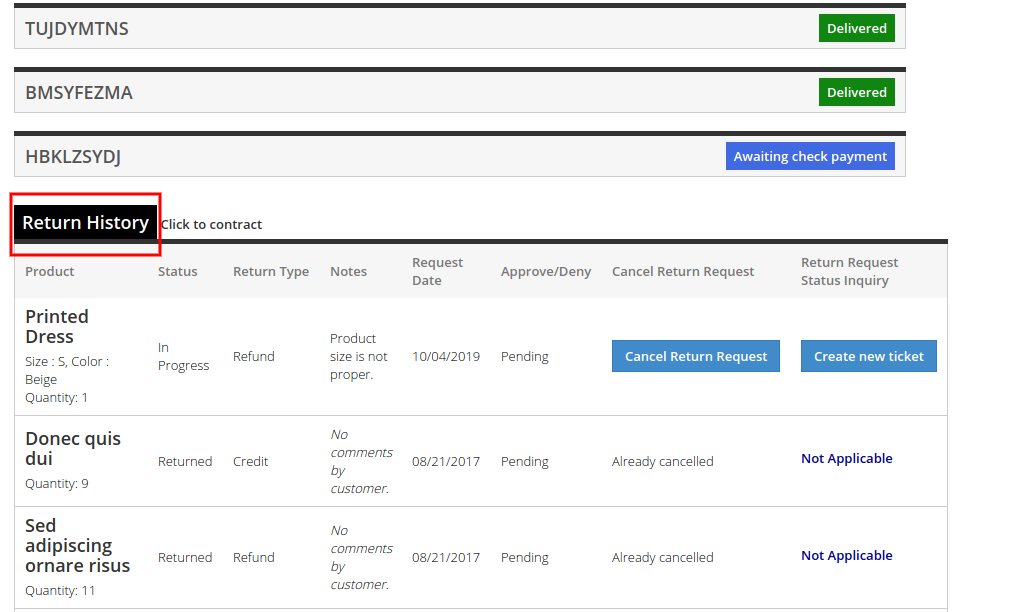1.0 Présentation
La gestion de la demande de retour client n’est pas une tâche facile. Cela prend beaucoup de temps et d’efforts. Le système RMA joue un rôle important dans une boutique de commerce électronique. Sans le système RMA, le propriétaire du magasin permet de gérer facilement la demande du client et le client peut également retourner et rembourser le produit. Ne vous inquiétez plus! le Module complémentaire Prestashop Return Manager ajoute la fonctionnalité de gestion des demandes de retour pour toute commande passée par un client ainsi qu’un client invité. L’addon Prestashop Return Manager permet à l’administrateur d’ajouter un lien de bouton de gestionnaire de retour au front-end par lequel tout client / client invité peut demander le retour de tout produit contenu dans une commande passée plus tôt.
IL est très facile à utiliser et le client peut retourner tout ou partie des produits dans l’ordre, ce qui signifie que le client peut également retourner la moitié ou moins de n’importe quel produit de la commande. Comment peut fonctionner le gestionnaire de retours Prestashop:
Le premier processus, le client peut initier la demande de retour de produit à partir de sa page de compte, après avoir initié la demande, l’administrateur du magasin reçoit la demande de retour. Lorsqu’un utilisateur demande un retour de produit, l’administrateur peut vérifier si la demande de retour est authentique ou non. Si la demande est authentique, ils peuvent approuver la demande de retour. L’administrateur change le statut de retour du produit depuis l’interface principale.
Cet addon Prestashop Return Manager offre deux fonctionnalités:
Pour les utilisateurs de connexion-L’addon de remboursement de commande Prestashop montre que le lien du gestionnaire de retour apparaît dans l’en-tête ainsi que le ‘Mon Compte‘?page. When the logged-in customer opens a My Account page this page containing the list of all the orders that he/she placed and the products that are eligible for return have a link to apply for a return. This page also contains the history of returns applied by the logged-in customer.
Pour les utilisateurs invités-Dans le cas où l’utilisateur n’est pas connecté au site Web, le lien du gestionnaire de retour ouvre une page contenant un formulaire pour trouver une commande. Après avoir trouvé une commande en utilisant le formulaire, le détail de la commande apparaît et les produits de cette commande particulière qui sont éligibles pour le retour ont un lien pour demander un retour. Cette page contient également l’historique des retours appliqués par le client invité qui a passé cette commande particulière.
1.1 Avantage du marchand
- Cet addon de gestionnaire de retour Prestashop permet à l’administrateur d’activer / désactiver la fonctionnalité selon les désirs.
- Cette extension du gestionnaire de retour Prestashop permet à l’administrateur de sélectionner la méthode de retour, c’est-à-dire le crédit, le remboursement et le remplacement.
- L’administrateur peut gérer ou modifier le message de retour de crédit, le message de retour de remboursement et le message de retour de remplacement à partir de l’interface d’administration du module de gestionnaire de retour Prestashop.
- Cette extension du gestionnaire de retour de commandePrestashop permet à l’administrateur de personnaliser l’apparence du lien du gestionnaire de retour qui montre le frontal.
- Le plugin Prestashop Order Return Manager donne la liberté au commerçant de gérer les paramètres du bon de retour. L’administrateur du magasin définit l’adresse de retour ou ajoute l’adresse de retour et peut également modifier les directives de retour imprimées sur le bon de retour.
- Ce RMA Prestashop permet à l’administrateur de sélectionner la politique de retour et de remboursement par défaut et peut également ajouter la nouvelle politique de retour.
- Cet addon de produit de retour PrestaShop permet à l’administrateur de définir le motif de retour sur le back-end et il / elle ajoute également le nouveau motif de retour.
- L’administrateur du magasin peut modifier le statut de retour du client en ligne du back-end.
- Il génère une demande de retour depuis le back-end et l’administrateur peut trouver n’importe quelle commande en fournissant simplement le numéro de référence et l’e-mail correspondant, puis demander le retour en conséquence.
- L’administrateur de la boutique Prestashop peut personnaliser les modèles de courrier électronique en conséquence à l’aide de l’addon de remboursement de commande Prestashop.
- Addon du gestionnaire de retour de commande Prestashop
- Le plugin Prestashop Return Manager permet à l’administrateur d’afficher la liste de retours active.
- L’administrateur peut définir filtrer la liste des archives et afficher toutes les demandes de retour qui sont terminées.
- Les clients peuvent se renseigner sur l’état de leur demande de retour active. Ils ont également la possibilité d’annuler cette demande.
- Addon du gestionnaire de retour de commande Prestashop
- L’extension du gestionnaire de retour Prestashop vous permet de définir des jours minimum et maximum pour chaque type “Crédit / Remboursement / Remplacement” dans une politique de retour.
- Il est facile de mettre à jour la liste des demandes de retour en attente et actives en cliquant sur le bouton Actualiser fourni dans l’interface d’administration de l’extension de commande de remboursement Prestashop.
- Lorsque les demandes de retour actives sont marquées comme terminées, l’inventaire est automatiquement terminé.
- Vous pouvez générer et envoyer le bon de réduction aux clients pour soumettre une demande de remboursement.
- L’administrateur peut également inclure du code CSS et JS personnalisé à partir de l’interface d’administration de Return Manager for Prestashop.
Remarque:L’addon Prestashop Return Manager est désormais conforme au RGPD. Nous avons intégré les crochets GDPR sur notre module de gestion des retours.
Guide d’installation 2.0
Pour installer ce module complémentaire Prestashop Return Manager, veuillez suivre les étapes suivantes:

1. Copiez l’intégralité du dossier nommé “gestionnaire de retour“dans votre dossier modules du répertoire racine de votre boutique PrestaShop via FTP. 2. Vous pourrez trouver l’extension Prestashop return manager prête à être installée dans les” Modules “de votre boutique PrestaShop comme indiqué ci-dessous.
Pour la version 1.6

Pour la version 1.7
Cliquez sur le lien Installer pour installer l’addon Prestashop return manager.
2.1 Implémentation du module
L’implémentation de Prestashop Return Manager Addon comprendra deux sections:
1- Module Admin
2- Module frontal
Module d’administration 3.0
Dans le module d’administration, il y aura les options suivantes pour configurer ce module complémentaire de gestionnaire de remplacement Prestashop. Le module de gestionnaire de remplacement Prestashop comprend 12 onglets et ils sont les suivants.
L’extension Return Manager Prestashop permet à l’administrateur de vérifier l’état de toutes les demandes de retour et d’annulation en un seul clic.
Navigation facile: L’administrateur peut accéder facilement au module depuis le menu de gauche du backend Prestashop.
L’addon du gestionnaire de retour de Prestashop fournira l’interface suivante:
- Paramètres généraux
- CSS / JS personnalisé
- Paramètres du bordereau de retour
- Politiques de retour
- Raisons de retour
- Statuts de retour
- Adresse de retour
- Créer un retour
- Email Templates
- Liste de retours en attente
- Liste des retours actifs
- Liste des retours annulés
- Liste des archives
- Autres plugins
Chaque onglet contient des paramètres / fonctionnalités spécifiques qui peuvent être modifiés en fonction des besoins. Chaque onglet de ce module complémentaire Prestashop Return Manager est expliqué ci-dessous.
Paramètres généraux 3.1
Après avoir cliqué sur le lien de configuration sur la page de liste des modules du gestionnaire de remplacement Prestashop (le lien de configuration apparaîtra automatiquement une fois le plugin installé), le système ouvrira par défaut les onglets des paramètres généraux. Cet onglet aura les options suivantes pour configurer le module de gestionnaire de remplacement Prestashop.
Initialement, les champs du formulaire ci-dessus seront déjà renseignés avec leurs valeurs par défaut.
- Activer/Désactiver : Initialement, les paramètres généraux de ce module complémentaire de retour de commande Prestashop seront « OFF ». L’administrateur de la boutique en ligne peut activer/désactiver cette extension de remboursement de commande Prestashop en activant/désactivant ce paramètre.
- Supprimer les données client lors d’une demande de suppression : cette fonctionnalité permet à l’administrateur du magasin de supprimer les données client du back-office. Le module supprime automatiquement les détails de l’abonné. Si vous utilisez le module officiel RGPD, vous devez alors activer ce paramètre. L’objectif principal de cette fonctionnalité est d’exporter et de supprimer les données utilisateur sur la demande du module PrestaShop GDPR. Les données client seront supprimées si ce paramètre est activé.
- Remarque : Il est également compatible avec notre module Prestashop GDPR.
- Activer/Désactiver le menu d’en-tête : lorsque le champ est activé, l’onglet Retour sera disponible dans l’en-tête du magasin à travers lequel les commandes passées peuvent être retournées.
- Activer/Désactiver le téléchargement de fichiers : dans cet onglet, l’administrateur peut activer/désactiver le bouton d’option de téléchargement de fichiers. Cette option permet au client de télécharger l’image du produit retourné.
- Activer/Désactiver la fonctionnalité de chat : Cette option active ou désactive le système de tickets pour votre magasin. Si cette fonctionnalité est activée, les clients peuvent créer un ticket et discuter de leurs demandes de retour.
- Activer/désactiver la fonctionnalité d’annulation de commande : activez ou désactivez la fonctionnalité d’annulation de commande.
- Sélectionnez le statut de la commande pour lequel l’annulation de la commande est autorisée : Sélectionnez le statut de la commande pour lequel vous souhaitez autoriser l’annulation de la commande.
- Activer/désactiver la sélection du statut de la commande pour la politique de retour : l’administrateur du module Return Manager peut définir le statut de la commande après avoir atteint la politique de retour qui sera prise en compte. Une fois cette fonctionnalité activée, l’administrateur peut sélectionner le statut de la commande à partir duquel les politiques de retour sont applicables.
- Autoriser le client à annuler la demande de retour : cette option autorise ou interdit au client d’annuler sa demande de retour. si cette option est activée, le client peut annuler sa demande de retour.
- Activer/Désactiver la sélection du statut de la commande : Cette fonctionnalité vous permet d’activer ou de désactiver les retours de produits sur le statut de la commande sélectionné.
- Activer la désactivation de la sélection de produits pour le remplacement : le commerçant peut permettre aux utilisateurs en ligne de sélectionner les produits qu’ils souhaitent remplacer.
- Activer Désactiver le retour complet de la commande : les clients peuvent retourner la totalité de la commande s’ils le souhaitent. L’administrateur peut activer ou désactiver la fonction complète de retour de commande à partir de l’interface d’administration du module de gestion des retours de commande Prestashop. L’utilisateur peut sélectionner les produits qu’il souhaite retourner.
- Sélectionnez le statut de la commande sur lequel le retour de commande est autorisé : avec cette option, l’administrateur peut définir le statut de commande spécifique sur lequel il souhaite autoriser les retours sur le magasin.
- Activer/désactiver la sélection du statut de la commande pour la politique de retour : lorsque le champ est activé, l’utilisateur peut sélectionner le statut de la commande sur lequel la politique de retour sera applicable.
- Langue des messages de réussite : cette liste déroulante contient toutes les langues disponibles et activées dans le système. Pour enregistrer les messages de réussite dans une langue différente, vous devez choisir la langue souhaitée dans cette liste déroulante. Les messages de réussite seront enregistrés pour la langue sélectionnée lorsque vous soumettez le formulaire.
- Méthode de retour autorisée : cette option permet à l’administrateur de sélectionner la méthode de retour qu’il souhaite proposer.
- Message d’annulation de commande : ici, l’administrateur peut définir le message à afficher aux utilisateurs après avoir créé une demande d’annulation de commande.
- Message de retour de crédit : il permet à l’administrateur de modifier le texte ainsi que le format (conception HTML) du texte qui sera affiché lors de la soumission réussie d’une demande de retour (type de crédit) par n’importe quel client.
- Message de retour de remboursement : cette option permet à l’administrateur de modifier le texte ainsi que le format (conception HTML) du texte qui sera affiché lors de la soumission réussie d’une demande de retour (type de remboursement) par n’importe quel client.
- Message de retour de remplacement : ce module complémentaire de gestion des retours Prestashop permet à l’administrateur de modifier le texte ainsi que le format (conception HTML) du texte qui sera affiché lors de la soumission réussie d’une demande de retour (type de remplacement) par n’importe quel client.
3.2 CSS et JS personnalisés
- Ajouter du code CSS:Avec cette option, vous pouvez ajouter du code CSS supplémentaire.
- Ajoutez le code JS: Avec cette option, vous pouvez ajouter du code JS supplémentaire.
3.3 Paramètres du bordereau de retour
Dans cet onglet, le marchand peut modifier les paramètres et le contenu du bon de retour. Ce bon de retour est généré automatiquement lorsque l’administrateur approuve toute demande de retour (si la fonctionnalité est activée). Le bon de retour est généré dans le ‘PDF‘et est envoyé au client par la poste pour avis d’approbation de la demande de retour. L’administrateur de la boutique Prestashop doit implémenter ces paramètres:
- Activer / désactiver le bordereau de retour:?Initially, this will be “SUR“. L’administrateur peut activer / désactiver la fonction de bon de retour en activant / désactivant ce paramètre. Les bons de retour ne sont générés que lorsque la fonction est activée.
- Sélectionnez la langue du bordereau:Cette liste déroulante contient toutes les langues disponibles et activées dans le système, pour enregistrer le contenu du bon de retour dans une langue différente, vous devez choisir la langue souhaitée dans cette liste déroulante. Le contenu sera enregistré pour la langue sélectionnée lorsque vous soumettez le formulaire.
- Adresse de retour:Cette adresse sera imprimée sur le bon de retour et figurera également sur le formulaire de demande de retour.
- Directives de retour:?These guidelines will be printed on the return slip.
3.4 Politiques de retour
Dans cet onglet, l’administrateur peut ajouter de nouvelles politiques de retour et peut également modifier ou supprimer une politique de retour existante pour l’extension de retour de produit PrestaShop. Il existe également une option pour mapper les politiques de retour aux catégories. Un produit ne peut être retourné que si sa catégorie par défaut est associée à une politique.
3.4.1 Comment trouver la politique par défaut d’un produit?
Il permet à l’administrateur du magasin de trouver la stratégie par défaut.
1. Aller à Catalogue> Produits
2. Clique sur le “Éditer“du produit souhaité.
3. Clique sur le “Partenariat d’affaires“tab. Le”Catégorie par défaut“du produit souhaité s’affiche.
Veuillez noter que : Une catégorie ne peut être mappée qu’avec au plus une stratégie. Mais une politique peut être associée à plusieurs catégories.
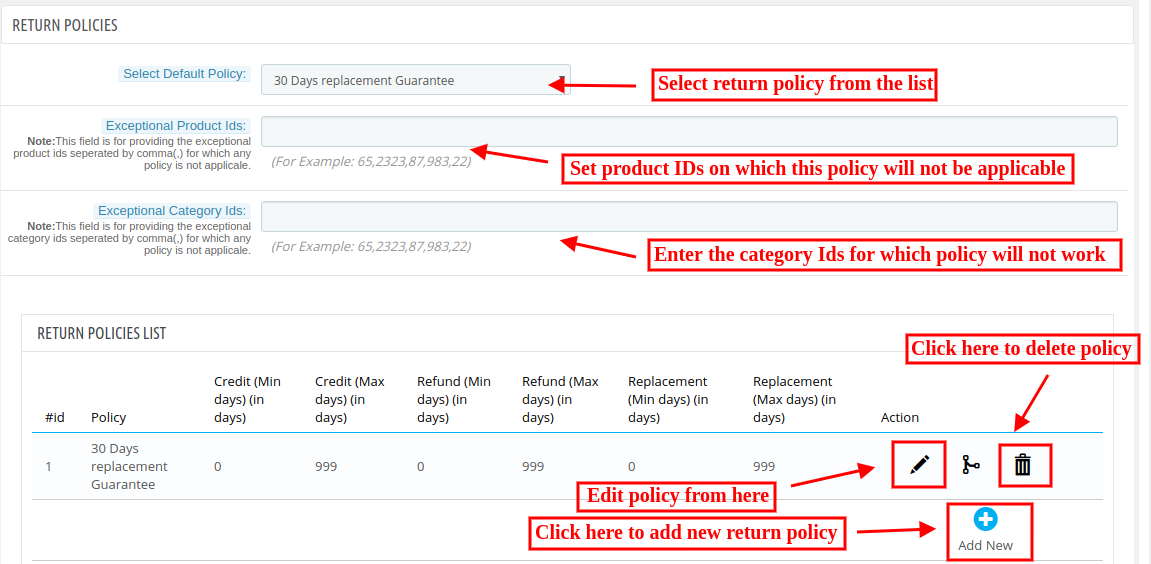
Ce module PS fournit une option pour mapper les politiques de retour aux produits. Cet onglet contient une liste des politiques de retour existantes pour le module de gestionnaire de remplacement Prestashop. L’administrateur peut également créer une nouvelle politique de retour en utilisant le
3.4.2 Comment ajouter une nouvelle politique?
L’extension de commande de remboursement Prestashop fournit l’option d’administration du magasin pour ajouter la nouvelle politique de retour. Services> Module de recherche “Return Manager”> Cliquez sur le bouton “Configurer”. > l’onglet s’affiche. 2. Cliquez sur le “Politiques de retour” languette. 3. Cliquez sur le “Ajouter un nouveau” bouton. Une fenêtre contextuelle s’affiche pour ajouter une nouvelle stratégie. 4. Remplissez tous les champs obligatoires et cliquez sur le bouton “Épargnez“5. Après la validation réussie, la nouvelle stratégie sera ajoutée au”Liste des politiques de retour” table.
Le formulaire contient plusieurs champs de saisie pour entrer les données de la police comme le nom de la police, la validité, les termes et conditions de la police et l’option de choisir les paramètres, c’est-à-dire le crédit, le retour et le remplacement. L’administrateur peut également entrer les jours minimum et maximum applicables à cette politique de retour pour différentes options, comme indiqué dans le formulaire ci-dessous.
3.4.3 Comment appliquer la politique pour n’importe quel produit / catégorie?
L’extension RMA Prestashop permet au vendeur Services> Module de recherche “Return Manager”> Cliquez sur le bouton “Configurer”. > “Cadre général” l’onglet s’affiche. 2. Cliquez sur le “Politiques de retouronglet “. 3. Entrez l’ID produit / ID catégorie dans le champ ID produits exceptionnels / ID catégorie exceptionnels pour lesquels aucune politique ne serait applicable. 4. Cliquez sur le bouton”Épargnez” bouton.
3.4.4 Comment modifier une politique?
L’extension de commande de remboursement Prestashop permet au marchand de commerce électronique de modifier la politique déjà ajoutée. Module et services> Module de recherche “Return Manager”> Cliquez sur le bouton “Configurer”. > “Cadre général” l’onglet s’affiche. 2. Cliquez sur le “Politiques de retouronglet “. 3. Cliquez sur le bouton”Éditer“icône de la politique souhaitée. 4. Un pop-up s’ouvrira avec toutes les données déjà persistantes sur le champ comme indiqué ci-dessous. 5. Remplissez tous les champs obligatoires et cliquez sur”Épargnez” bouton.
Actions
1. L’administrateur peut modifier n’importe quelle politique en utilisant le premier lien dans la colonne Action du tableau de liste des politiques. En cliquant sur ce lien, un modal contenant le formulaire de la politique apparaîtra et les données de cette politique sont déjà remplies dans les champs. L’administrateur peut modifier toutes les données et enregistrer les modifications apportées. 2. Le deuxième lien de la colonne actions sert à mapper les catégories à la stratégie. En cliquant sur ce lien, un modal apparaîtra contenant les options pour mapper les catégories à cette politique particulière.
3.4.5 Comment mapper une politique avec des catégories?
L’extension Prestashop RMA permet à l’administrateur de mapper.Return Manager “> Cliquez sur le bouton” Configurer “.>” Paramètres généraux “ l’onglet s’affiche. 2. Cliquez sur le “Politiques de retouronglet “. 3. Cliquez sur le bouton”carte“icône d’une politique particulière. 4. Une fenêtre apparaîtra avec un champ déroulant pour mapper cette politique avec les catégories comme indiqué ci-dessous. 5. Cliquez sur le”Épargnez” bouton.
Remarque:La politique pour un produit particulier serait décidée sur la base du “Catégorie par défaut“du produit. 3. Le troisième lien dans la colonne Action sert à supprimer une stratégie particulière.
3.4.6 Comment supprimer une politique?
Le module de gestionnaire de retour de produits PrestashopReturn Manager “> Cliquez sur le bouton” Configurer “.>” Paramètres généraux “ l’onglet s’affiche. 2. Cliquez sur le “Politiques de retouronglet “. 3. Cliquez sur le bouton”Effacer“icône pour la politique que vous souhaitez supprimer. 4. Confirmez en cliquant sur le”OK” bouton.
3.5 Raisons de retour
Dans cet onglet, une liste des motifs de retour apparaîtra sous forme de tableau. Par défaut, il y a 5 raisons déjà ajoutées dans le RMA Prestashop et elles ne sont pas modifiables. L’administrateur peut en outre ajouter un certain nombre de raisons dans le module complémentaire du gestionnaire de retour Prestashop.
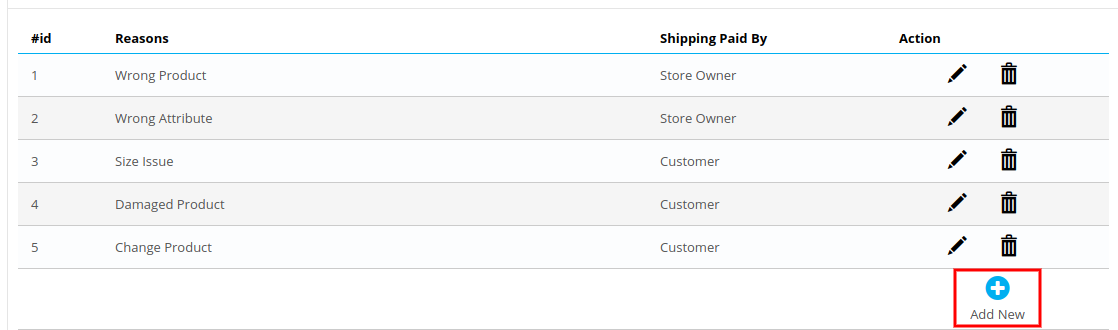
Les deux liens situés sous la colonne d’action de la liste des motifs permettent de modifier et de supprimer les motifs de retour existants.
3.5.1 Comment ajouter un nouveau motif de retour?
L’addon Prestashop Return Manager permet à l’administrateur du magasin d’ajouter et de modifier le nouveau motif de retour.Return Manager “> Cliquez sur le bouton” Configurer “.>” Paramètres généraux “ l’onglet s’affiche. 2. Cliquez sur le “Raisons de retour” languette. 3. Cliquez sur le “Ajouter un nouveau” bouton. Une fenêtre contextuelle s’affichera pour ajouter un nouveau motif de retour. 4. Remplissez tous les champs obligatoires et cliquez sur le “Sauvegarder” bouton. 5. Après la validation réussie, le nouveau motif de retour serait ajouté à la “Liste des raisons du retour” tableau.
L’administrateur peut ajouter autant de raisons que nécessaire au système en utilisant le ‘Ajouter un nouveau’ lien en bas de l’onglet liste. En cliquant sur le lien, un formulaire apparaîtra pour ajouter un nouveau motif de retour dans l’extension de remboursement de commande Prestashop. Le formulaire est présenté ci-dessous:
3.5.2 Comment modifier un motif de retour?
L’addon Prestashop Return Manager permet à l’administrateur du magasin de modifier la raison du retour. Voici les étapes pour modifier un motif de retour Return Manager “> Cliquez sur le bouton” Configurer “.>” Paramètres généraux“l’onglet s’affiche. 2. Cliquez sur le”Raisons de retouronglet “. 3. Cliquez sur le bouton”Éditer“icône de la raison souhaitée. 4. Une fenêtre s’ouvrira avec des données déjà persistantes dans le champ. 5. Remplissez les champs obligatoires et cliquez sur”Épargnez” bouton.
3.5.3 Comment supprimer un motif de retour?
Le module gestionnaire de retour de Prestashop Module et services> Module de recherche “Return Manager”> Cliquez sur le bouton “Configurer”. > “Cadre général” l’onglet s’affiche. 2. Cliquez sur le “Raisons de retour” languette. 3. Cliquez sur le “Effacer” icône du motif de retour que vous souhaitez supprimer. 4. Confirmez en cliquant sur le “D’ACCORD” .
3.6 Statuts de retour
Cet onglet contient une liste des statuts de retour sous forme de tableau. Par défaut, 5 statuts sont déjà ajoutés à l’addon Prestashop Return Manager
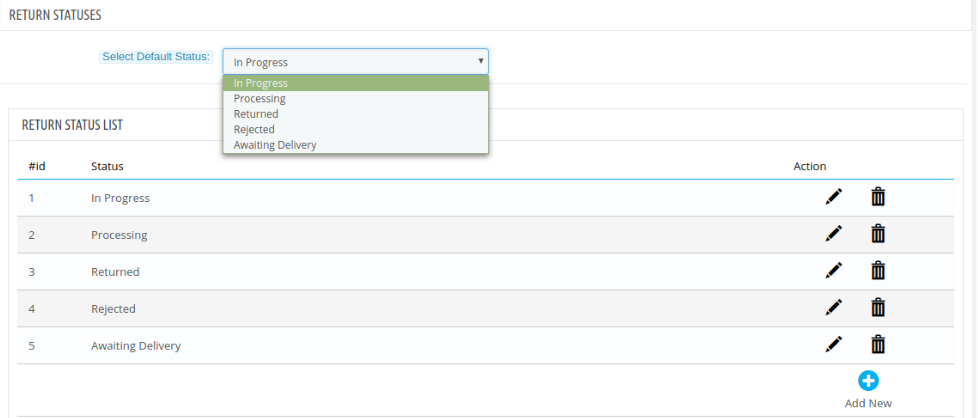
Les deux liens sous la colonne d’action dans la liste des statuts permettent de modifier et de supprimer les statuts de retour existants. L’administrateur peut également modifier le statut de retour par défaut et le statut de retour final à partir des listes déroulantes de cet onglet.
3.6.1 Comment ajouter un nouveau statut de retour?
L’addon Prestashop Return Manager permet à l’administrateur du magasin d’ajouter le nouveau statut de retour. Services> Module de recherche “Return Manager”> Cliquez sur le bouton “Configurer”. > “Cadre général” l’onglet s’affiche. 2. Cliquez sur le “Statuts de retouronglet “. 3. Cliquez sur le bouton”Ajouter un nouveau“. Une fenêtre contextuelle s’affichera pour ajouter un nouveau statut de retour. 4. Remplissez tous les champs obligatoires et cliquez sur le bouton”Épargnez“5. Après la validation réussie, le nouveau statut de retour sera ajouté au”Liste des motifs de retour“. L’administrateur peut ajouter autant de statuts que nécessaire au système en utilisant le ‘Ajouter un nouveau‘en bas de l’onglet de liste. En cliquant sur le lien, un formulaire apparaîtra dans un modal pour ajouter une nouvelle raison de retour dans le système. Le formulaire est présenté ci-dessous:
Lors de l’ajout du nouvel état de retour, l’administrateur peut également ajouter un message d’état expliquant la signification de cet état de retour particulier qu’il peut mettre en évidence dans l’e-mail d’état de retour en tant que texte personnalisé à l’aide d’espaces réservés.
3.6.2 Comment modifier un statut de retour?
L’addon du gestionnaire de retour de produits Prestashop permet à l’administrateur du magasin de modifier le statut de retour. Module et services> Module de recherche “Return Manager”> Cliquez sur le bouton “Configurer”. > “Cadre général” l’onglet s’affiche. 2. Cliquez sur le “Statuts de retour” languette. 3. Cliquez sur le “Modifier” icône du statut de retour souhaité. 4. Une fenêtre contextuelle s’ouvrira avec des données déjà persistantes sur le terrain. 5. Remplissez les champs obligatoires et cliquez sur le “Sauvegarder” .
3.6.3 Comment supprimer un motif de retour?
Le module Prestashop RMA Module et services> Module de recherche “Return Manager”> Cliquez sur le bouton “Configurer”. > “Cadre général” l’onglet s’affiche. 2. Cliquez sur le “Statuts de retour” languette. 3. Cliquez sur le “Effacer” icône du statut de retour que vous souhaitez supprimer. 4. Confirmez en cliquant sur le “D’ACCORD” bouton
3.7 Adresses de retour
Le marchand en ligne peut ajouter, supprimer et modifier l’adresse de retour à partir de l’interface d’administration de ce module Gestionnaire de retour. L’administrateur peut afficher une liste des adresses ajoutées et également la modifier ou la désactiver à tout moment.
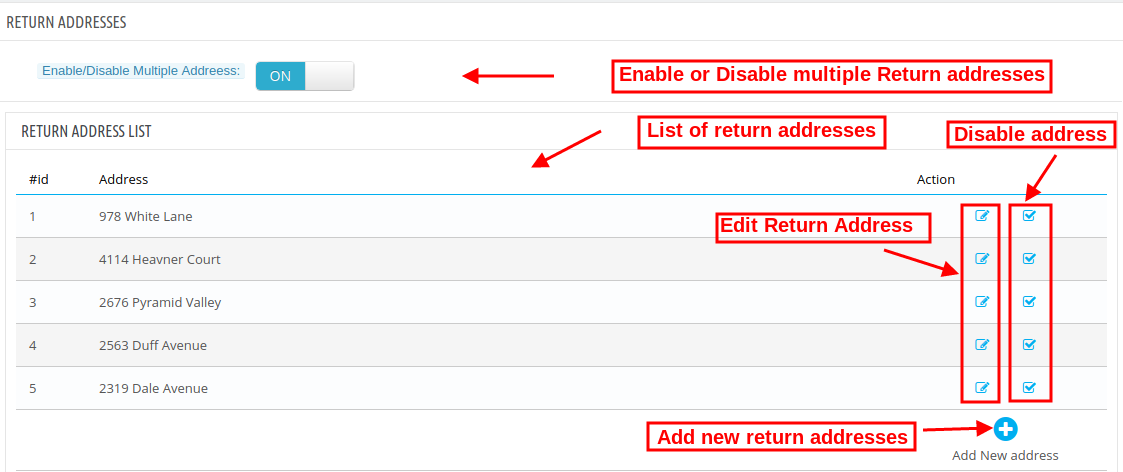
L’administrateur peut ajouter une nouvelle adresse en cliquant sur le “+” signe. Après cela, l’administrateur doit ajouter des détails d’adresse tels que la zone, le code postal, la ville, le pays et l’état.
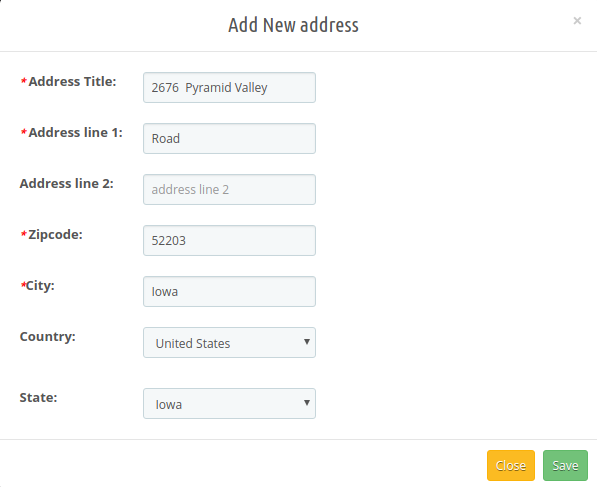
Le marchand en ligne peut facilement modifier et désactiver l’adresse générée sans aucun problème.
3.8 Créer un retour
Cet onglet est utilisé pour générer une demande de retour à partir du panneau d’administration lui-même. L’onglet contient un formulaire à travers lequel l’administrateur peut trouver n’importe quelle commande en fournissant simplement le numéro de référence et l’e-mail correspondant, puis demander le retour en conséquence.
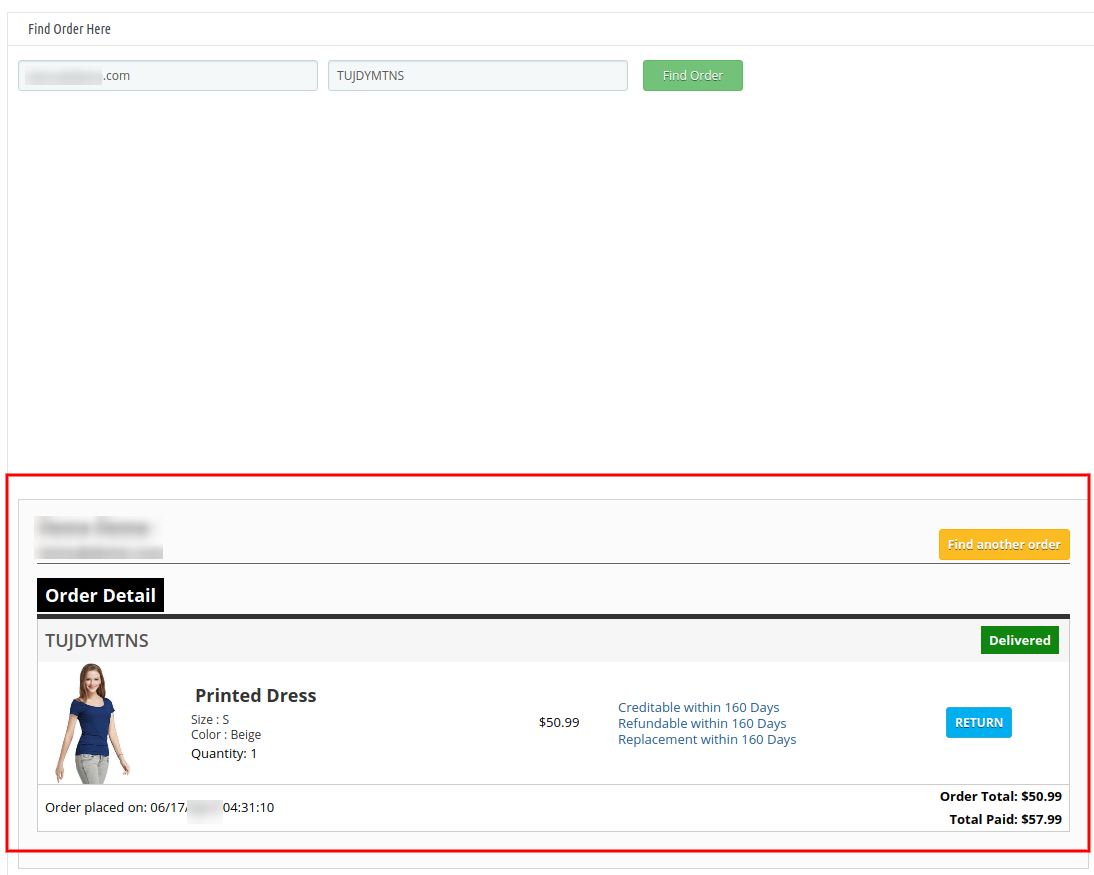
3.8.1 Comment créer un retour?
L’addon du gestionnaire de retour de produits Prestashop permet à l’administrateur du magasin de créer le retour. Voici les étapes pour créer un retour
- Accédez au module et Services> Module de recherche “Return Manager”> Cliquez sur le bouton “Configurer”. > “Cadre général” l’onglet s’affiche.
- Clique sur le“Créer un retour” languette.
- Saisissez l’identifiant e-mail du client et l’identifiant de référence de la commande.
- Les détails de la commande seront affichés dans cet ordre particulier, comme indiqué ci-dessous.
- Cliquez sur “Bouton de retour” pour le produit souhaité. Une fenêtre contextuelle s’affiche pour terminer le processus de retour.
- Remplissez tous les champs obligatoires et acceptez les conditions générales.
- Clique sur le “Soumettre” bouton. La demande de retour sera envoyée et les détails de la commande seront ajoutés dans “Liste des retours en attente” languette
Veuillez noter que :
- Toute demande de retour, qu’elle soit créée par l’administrateur ou le client, est déplacée vers les retours en attente et l’administrateur doit d’abord l’approuver pour modifier davantage le statut de la demande de retour ou pour prendre toute autre mesure.
- Les commandes livrées sont uniquement éligibles au retour.
- Par défaut, l’état de la demande de retour est défini sur l’état de retour par défaut défini par l’administrateur dans le «Statuts de retour» languette.
- Lorsque l’administrateur trouve une commande en utilisant le formulaire de recherche, le détail de la commande apparaîtra, contenant la liste des produits et un bouton de retour devant les produits éligibles pour le retour. Lorsque l’administrateur clique sur le bouton de retour, une fenêtre contextuelle apparaîtra contenant le formulaire de retour et saisira des données spécifiques pour la demande de retour. L’administrateur peut remplir le formulaire pour générer une demande de retour au nom des utilisateurs.
Modèles de messagerie 3.9
Cet onglet contient une interface à travers laquelle l’administrateur peut éditer ou traduire (dans n’importe quelle langue) tout modèle de courrier électronique utilisé dans ce système.

3.9.1 Comment modifier un modèle d’e-mail?
L’addon du gestionnaire de retour de commande Prestashop permet à l’administrateur du magasin de modifier le modèle d’e-mail. Module et services> Module de recherche “Return Manager”> Cliquez sur le bouton “Configurer”. > “Cadre général” l’onglet s’affiche. 2. Cliquez sur le “Modèles d’e-mail” languette. 3. Sélectionnez le modèle que vous souhaitez modifier. 4. Remplissez tous les champs obligatoires, appliquez la modification souhaitée et cliquez sur le bouton Enregistrer au bas du formulaire.
Il existe 14 modèles d’e-mails disponibles qui sont utilisés par ce module complémentaire de gestionnaire de retour Prestashop:
- Nouvel avis de demande de retour (client):?This mail template is used to notify the customer regarding the new Return Request generated by the customer itself. The customer who has created the return request will only receive this mail.
- Nouvel avis de demande de retour (Admin):?This mail template is used to notify the Store Owner regarding the new Return Request generated by any customer.
- Demande de retour approuvée:Ce modèle de courrier est utilisé pour informer le client de l’approbation de la demande de retour qui a été créée par le client plus tôt.
- Demande de retour refusée:Ce modèle de courrier électronique est utilisé pour informer le client de la non-approbation de la demande de retour créée par le client plus tôt.
- Changement de statut de la demande de retour:Ce modèle de courrier électronique est utilisé pour informer le client de la mise à jour du statut de la demande de retour créée précédemment par le client.
- Demande de retour complétée sans remise: Ce modèle de courrier électronique est utilisé pour informer le client de l’achèvement de la demande de retour créée par le client plus tôt.
- Demande de retour complétée avec le code coupon: Dans ce modèle de courrier, les clients obtiendront des informations sur l’achèvement de la demande de retour avec le code de coupon.
- Annulation de la demande de retour (client): Ce modèle d’e-mail sera utilisé pour informer les clients de l’annulation de la demande de retour effectuée par eux.
- Annulation de la demande de retour (Admin): Ce modèle d’e-mail informera l’administrateur du magasin de l’annulation de la demande de retour.
- Génération d’un nouveau ticket (client): Lorsque le client génère un nouveau ticket, ce modèle d’e-mail sera utilisé pour envoyer des e-mails concernant cette génération de ticket.
- Génération d’un nouveau ticket (Admin): Chaque fois que les clients génèrent un nouveau ticket, ce modèle d’e-mail sera utilisé pour informer l’administrateur du magasin concernant la génération de tickets.
- Réponse du client sur le ticket (client): Les clients recevront une notification par e-mail lorsqu’ils répondront sur n’importe quel ticket.
- Réponse du client sur le ticket (Admin): L’administrateur recevra une notification pour que les clients répondent au ticket.
- Réponse de l’administrateur sur le ticket (client): Les clients recevront une notification sur la réponse de l’administrateur sur les tickets.
Pour modifier ou traduire un modèle d’e-mail, l’administrateur doit choisir le modèle et la langue d’e-mail souhaités. En faisant de même, les données du modèle d’e-mail apparaîtront dans un formulaire ci-dessous, pour enregistrer les modifications apportées, l’administrateur doit cliquer sur le bouton “Enregistrer” en bas.
Admin can send the test email while setting up the template before making it live.
Admin can add a custom text using placeholders in the return status emails.
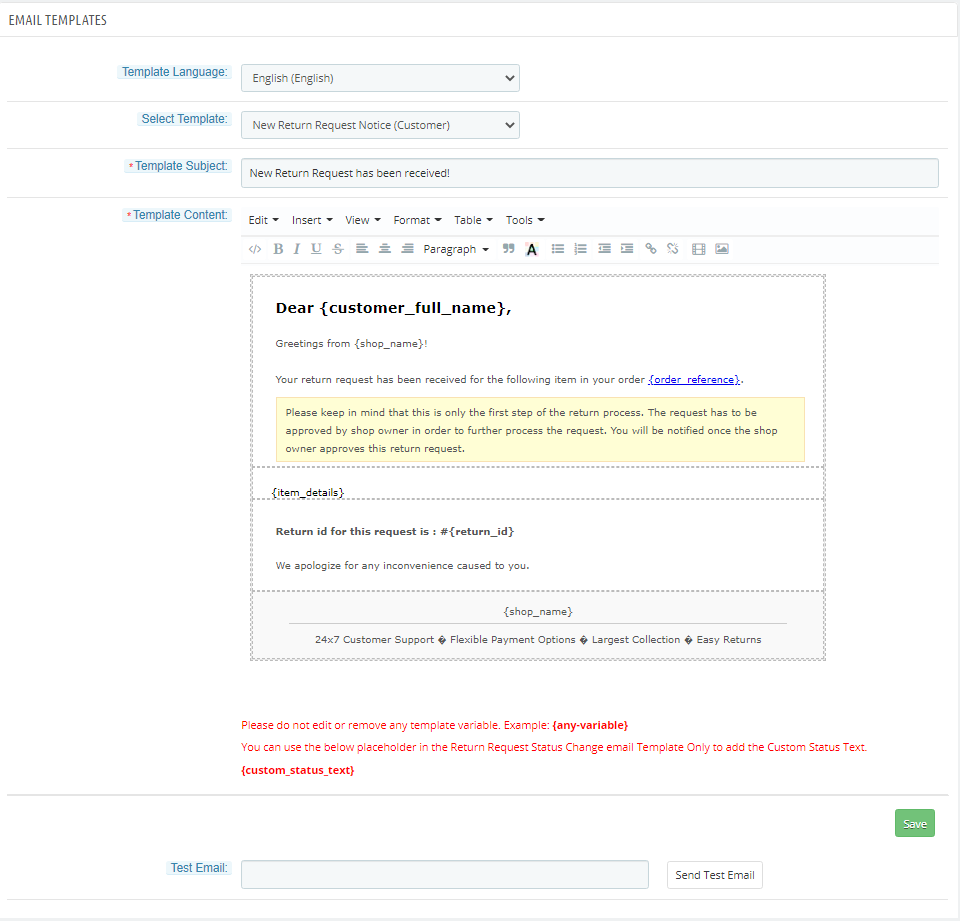
3.10 Liste des retours en attente
Cet onglet contient une liste de tous les retours en attente, c’est-à-dire non approuvés par l’administrateur. L’administrateur doit approuver une demande de retour pour effectuer plusieurs opérations sur la demande de retour, comme changer l’état et terminer le processus de retour.
3.10.1 Comment approuver une demande de retour?
L’addon du gestionnaire de retour de produits Prestashop permet à l’administrateur du magasin de modifier la demande de retour. Module et Services> Module de recherche “Return Manager”> Cliquez sur le bouton “Configurer”. > “Cadre général” l’onglet s’affiche. 2. Cliquez sur le “Liste des retours en attente” languette. 3. Cliquez sur le bouton cocher.
3.10.2 Comment refuser une demande de retour?
Le module gestionnaire Prestashop RMA permet au marchand de la boutique Prestashop de refuser Module et services> Module de recherche “Return Manager”> Cliquez sur le bouton “Configurer”. > “Cadre général” l’onglet s’affiche. 2. Cliquez sur le “Liste des retours en attente” languette. 3. Cliquez sur le bouton en croix.
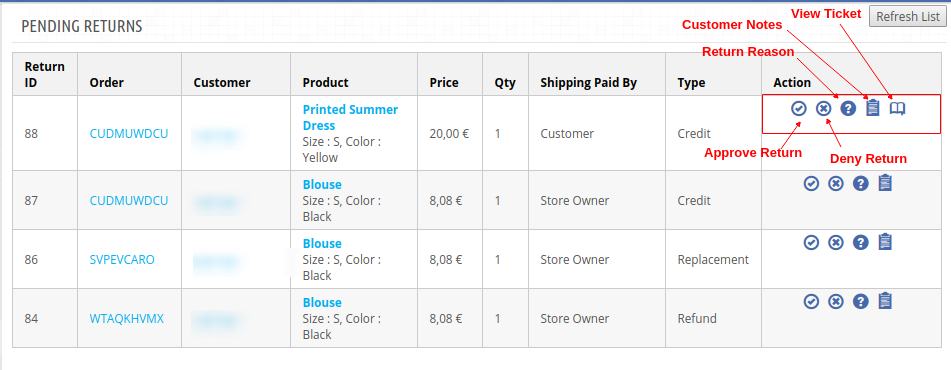
Vous trouverez la “Rafraîchir la liste” bouton qui récupère et
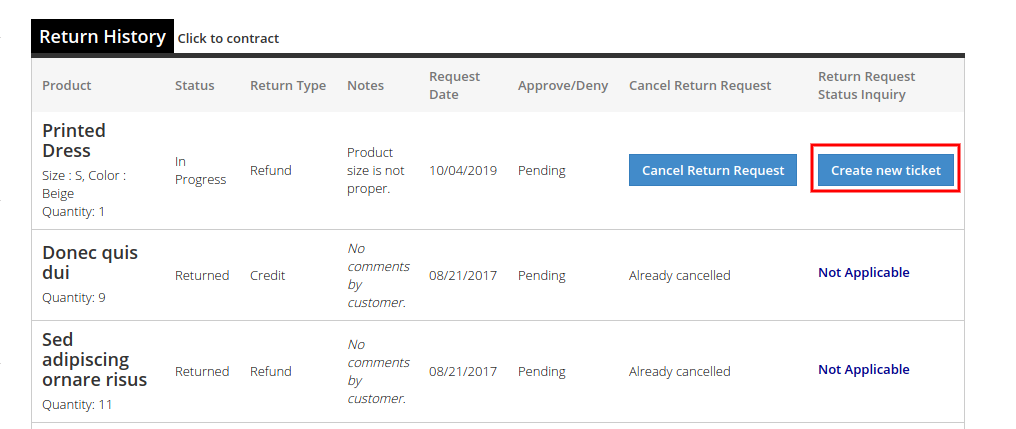
3.11 Liste des retours actifs
Cet onglet contient une liste de tous les retours approuvés par l’administrateur. L’administrateur peut poursuivre le processus de retour après avoir approuvé la demande de retour à l’aide de cet onglet. L’administrateur peut afficher l’historique des statuts de retour, modifier le statut de la demande de retour et peut également refuser une demande depuis cet onglet.
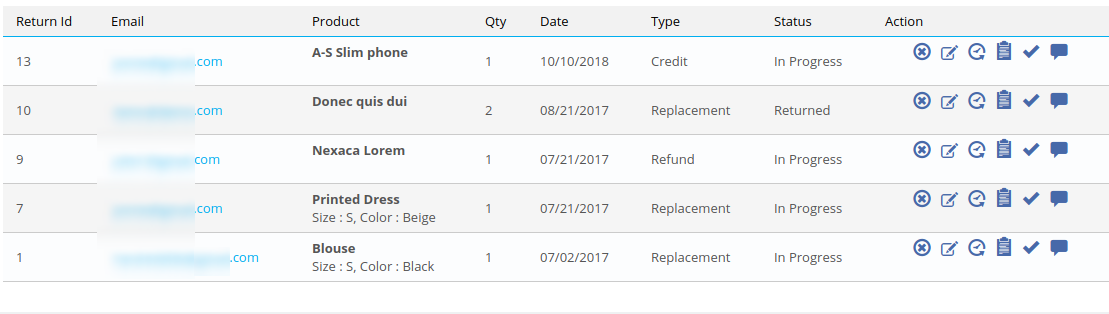
Vous trouverez la “Rafraîchir la liste” bouton qui récupère et
- Refuser la demande de retour.
- Modifiez le statut de la demande de retour.
- Afficher l’historique de la demande de retour.
- Afficher les commentaires des clients.
- Marquez la demande de retour comme terminée.
- Afficher les informations sur les billets
Lorsque l’administrateur marque une demande de retour comme terminée, elle est déplacée dans la liste des archives. Lorsque l’administrateur clique sur le lien afficher l’historique en face du retour de la liste des retours actifs, un modal apparaîtra contenant les détails de la commande et l’historique du statut de retour pour cette demande de retour. Le modal est le suivant:
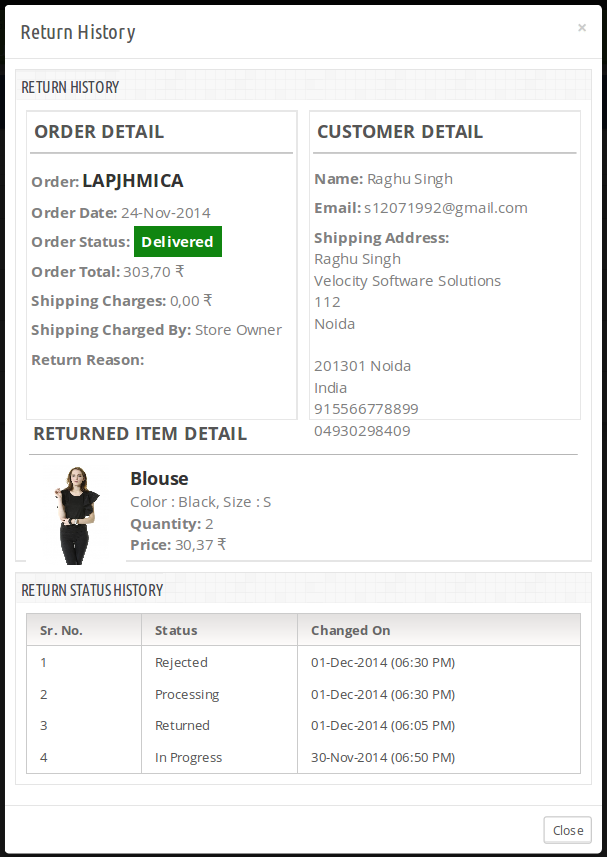
3.11.1 Comment changer le statut de retour?
L’extension Prestashop Return Manager Module et services> Module de recherche “Return Manager”> Cliquez sur le bouton “Configurer”. > “Cadre général” l’onglet s’affiche. 2. Cliquez sur le “Liste des retours actifs” languette. Une fenêtre contextuelle s’affiche avec le champ pour modifier le statut. 3. Modifiez le statut et cliquez sur le “Sauvegarder” bouton
3.12 Liste de retour annulée
Les clients peuvent annuler leurs demandes de retour placées à partir de leur section de compte. Les informations sur ces demandes annulées peuvent être vérifiées dans cette section.
3.13 Liste des archives
Cet onglet contient toutes les demandes de retour qui sont terminées. L’onglet contient également un formulaire à travers lequel l’administrateur peut filtrer la liste des archives et peut également exporter la liste des demandes de retour terminées en fonction de certains filtres vers un fichier CSV.
3.14 Autres plugins
Lorsque l’administrateur clique dessus “Autres plugins” , ils seront redirigés vers la boutique Addon où ils pourront acheter d’autres plugins pour leur boutique Prestashop.
Module frontal 4.0
Après avoir activé le module Prestashop Reward Point
Pour la version 1.6-
Le lien vers la page Gestionnaire des retours apparaîtra également sur le ‘Mon compte’ page de tout client. Ce lien n’apparaît qu’à un client connecté sur le ‘Mon compte’ .
Pour la version 1.6-
?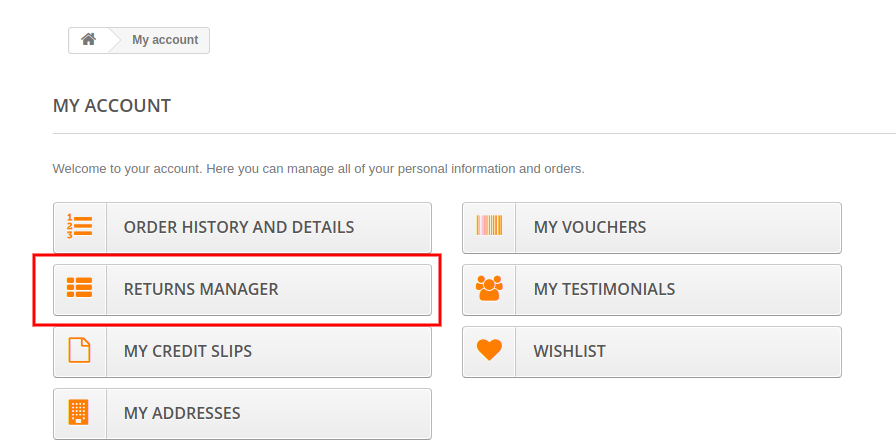
Pour la version 1.7-
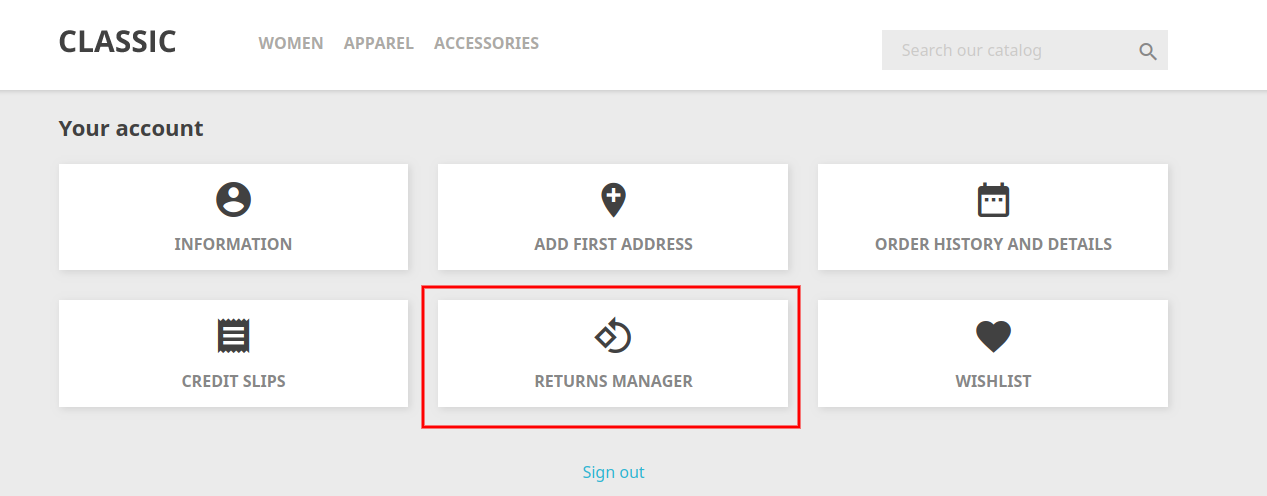
Lorsque le client clique sur ce lien, une nouvelle page s’ouvrira en fonction de l’état de connexion du client. Dans le cas où l’utilisateur est un invité et n’est pas connecté au site Web, la page contiendra un formulaire pour trouver la commande comme suit:
Pour la version 1.6-
Après avoir prouvé le numéro de référence de la commande et l’e-mail correspondant, les détails de cette commande apparaîtront, y compris l’historique des retours basé sur l’e-mail fourni par le client. Les détails de la commande apparaîtront comme suit:
Pour la version 1.6-
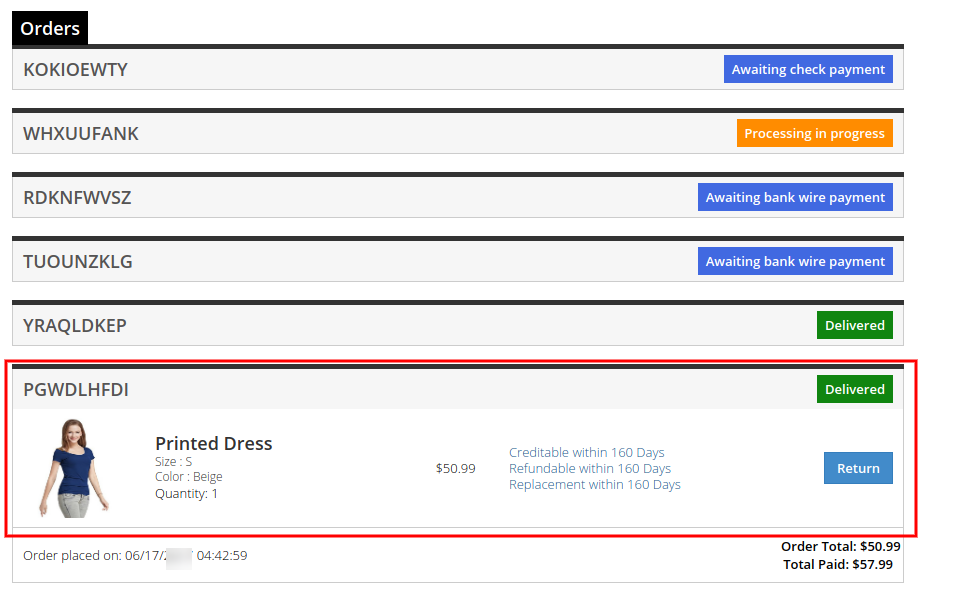
Il y aura une fenêtre contextuelle sur laquelle les clients peuvent ajouter des détails pour générer la demande de retour.
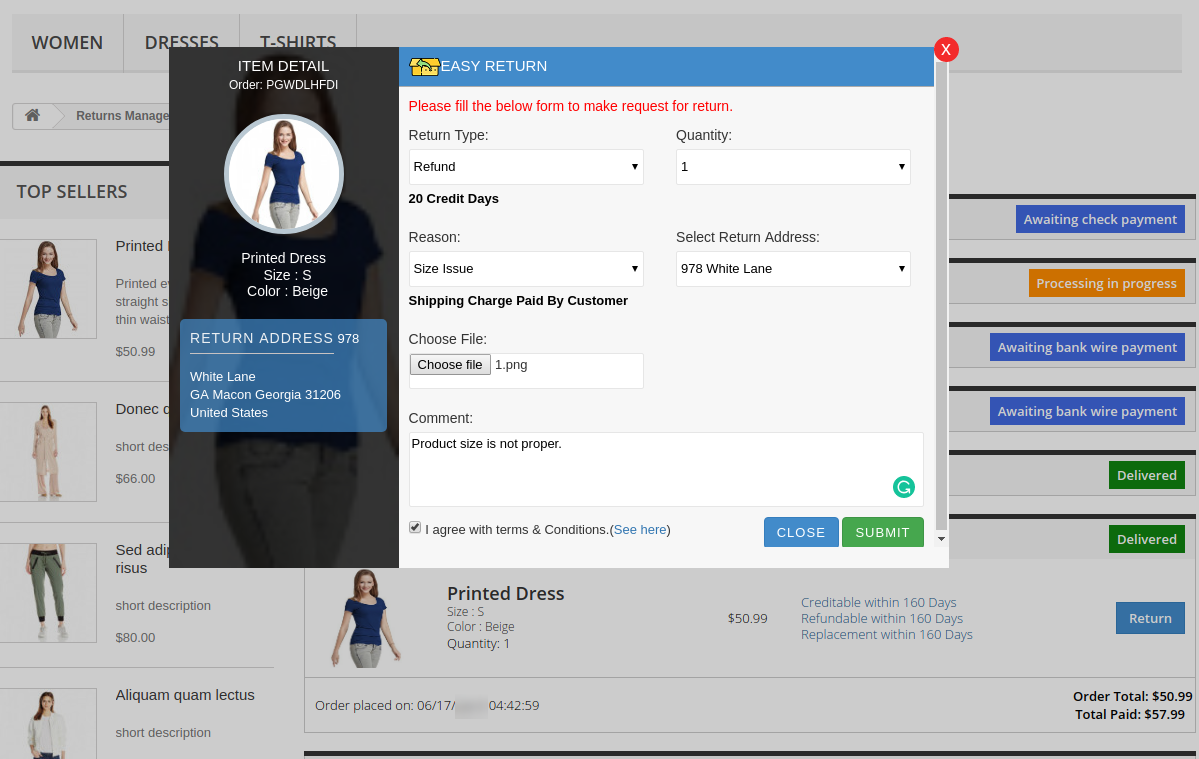
Pour la version 1.7-
Les produits qui sont éligibles pour le retour dans cette commande particulière auront un bouton de retour. Grâce à ce bouton, le client peut demander le retour de ce produit particulier. En cliquant sur le bouton Retour, une fenêtre contextuelle apparaîtra contenant le formulaire de retour de cette commande particulière. Le formulaire apparaîtra comme suit:
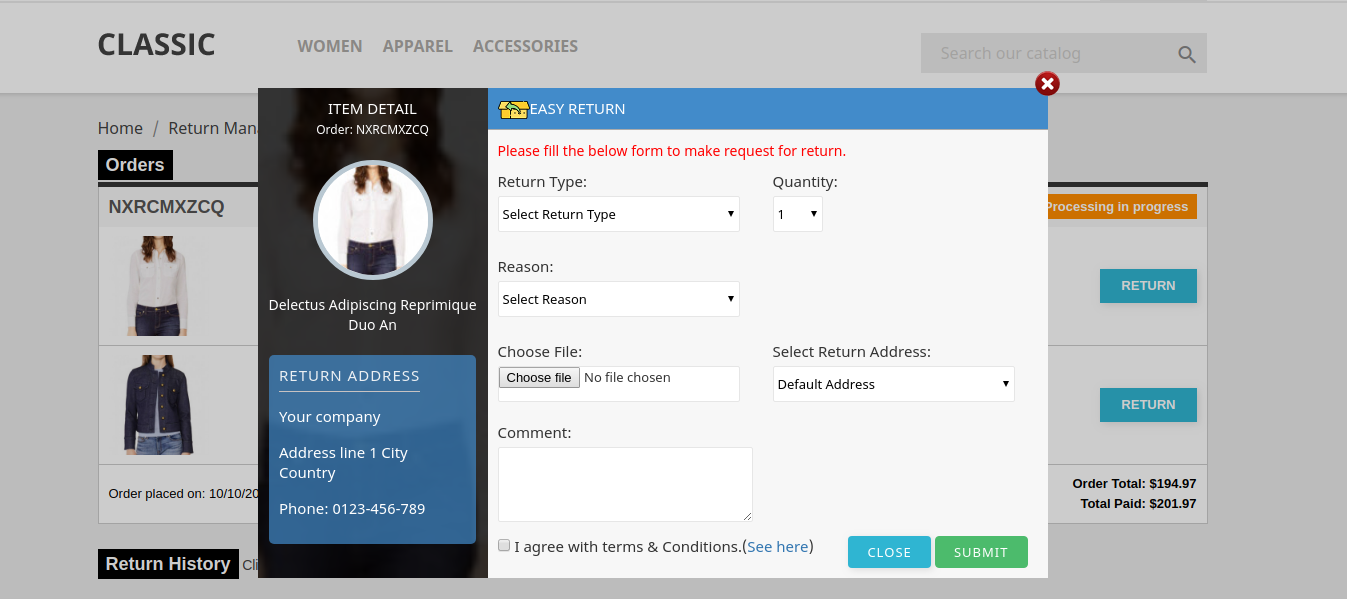
Cet addon PrestaShop Return Manager permet au client de remplir le formulaire ci-dessus, puis de cliquer sur soumettre, puis un formulaire de réussite apparaîtra montrant la soumission réussie de la demande de retour comme indiqué ci-dessous:
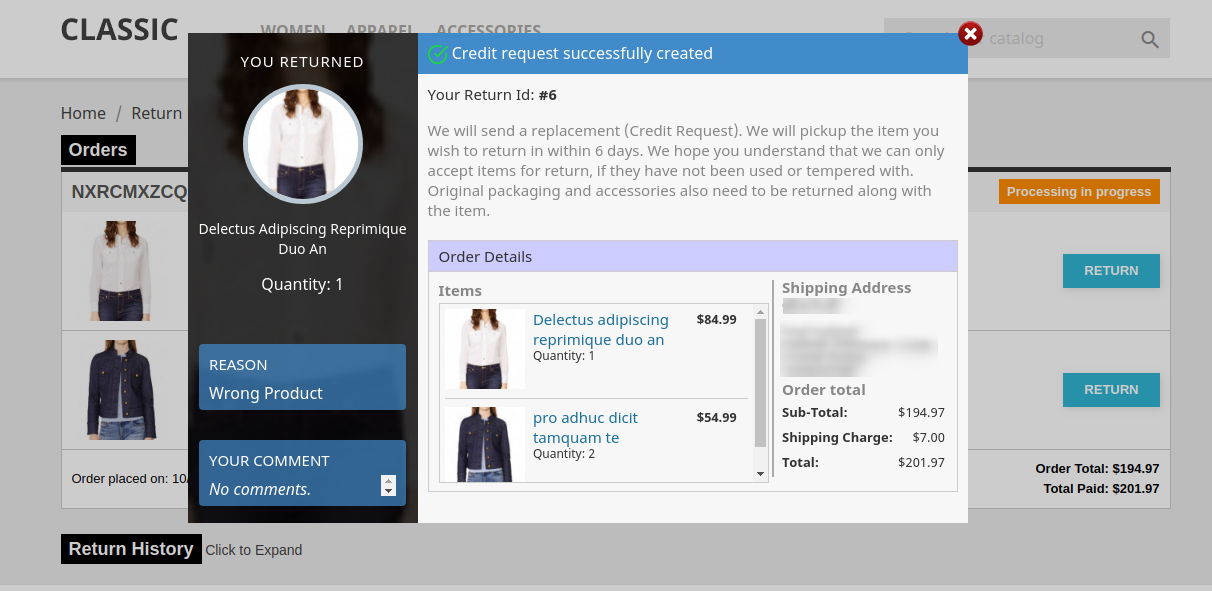
??In case the user is a registered customer and is logged into the website then the page will contain a list of all the orders placed by the customer. The page will appear as follows:
Pour la version 1.6-
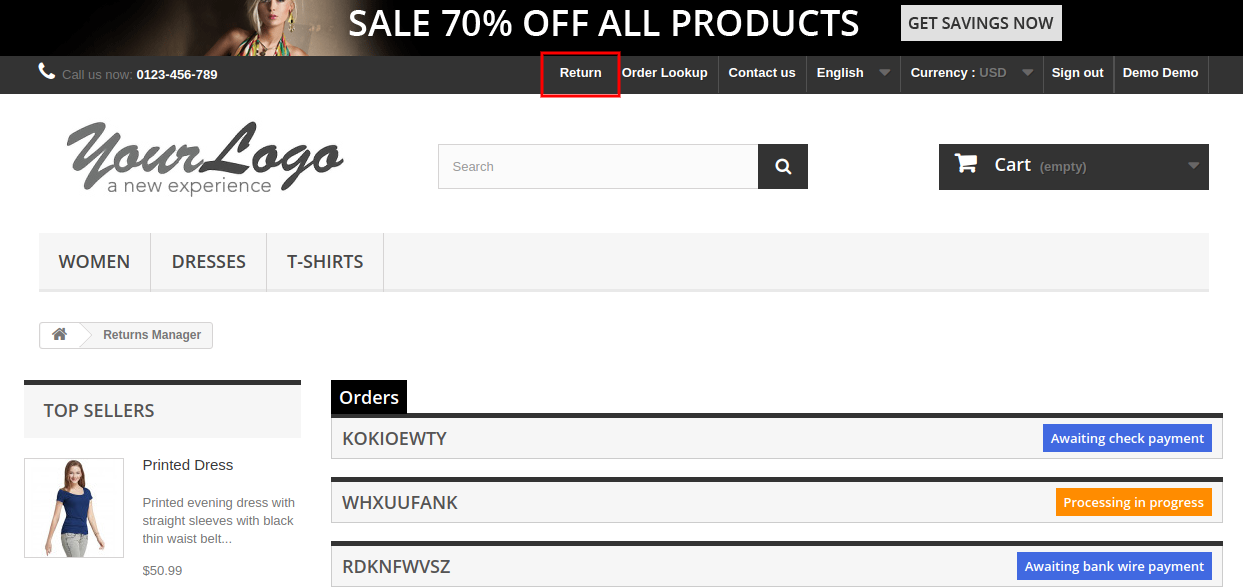
Pour la version 1.7-
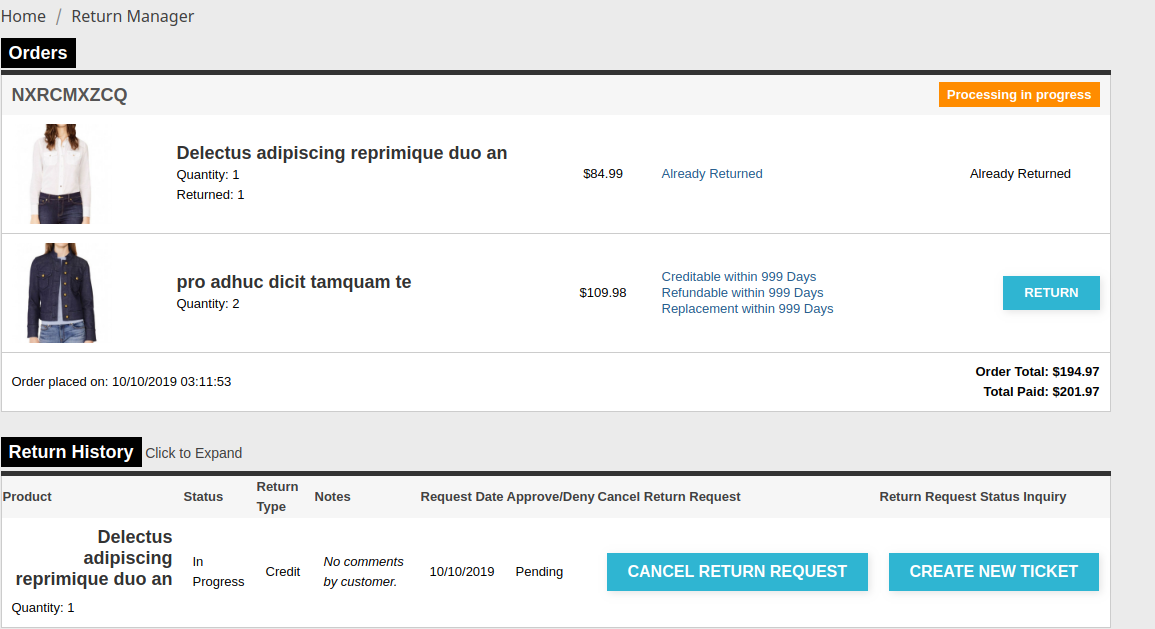
Les clients peuvent également générer un ticket pour les informations liées au retour.
Pour la version 1.6-
Pour la version 1.7-
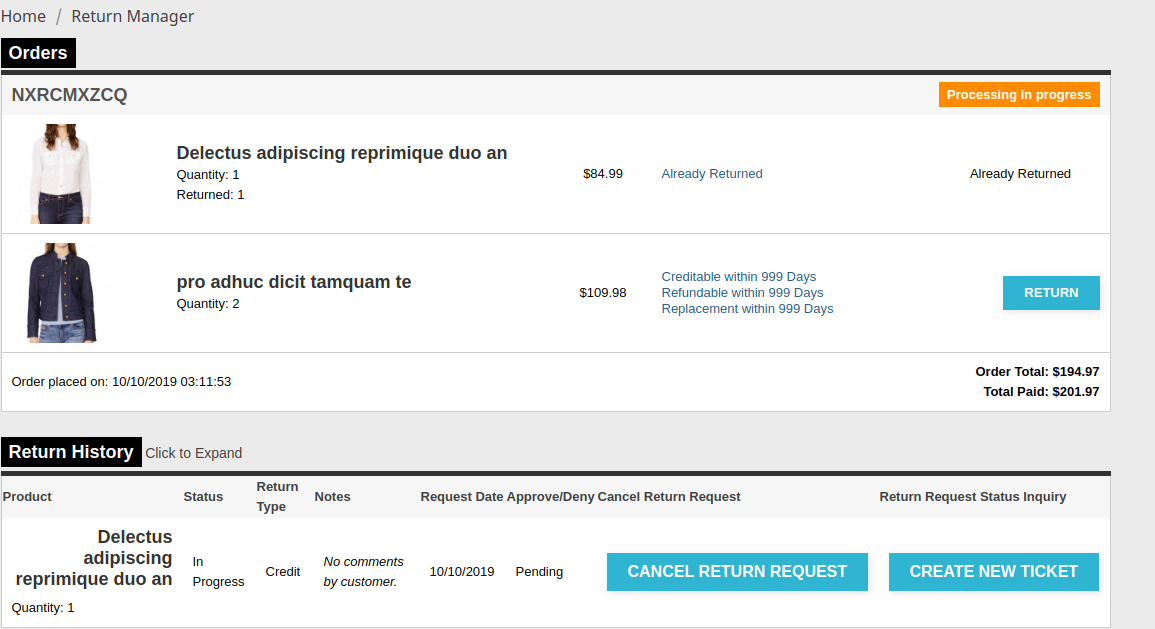
Recommandations 5.0
1. Actualisez la page d’accueil de votre boutique chaque fois que vous activez / désactivez le plugin.
2. Si le gestionnaire de retour de produits Prestashop
Lien du module Prestashop Return Manager
Lien vers la démo de l’administrateur de l’extension Prestashop Return Manager
Lien vers la démo avant du module de gestionnaire de retour Prestashop
Gestionnaire de retour de commande Prestashop Extension Addon Store Link